

猜您喜欢:
没有光盘的时候怎么在电脑上安装操作系统呢?鉴于很多用户都有这样的需求,小编专门为大家带来了这款老山桃U盘启动盘制作工具,可以帮助用户在没有光盘的情况下也能轻松的将操作系统安装进安装,详细的制作步骤以在下文做了详细介绍,赶紧来试试吧!
材料:一个正常使用的U盘(容量建议8G以上)
1、首先,到老山桃官网选择适合您电脑的软件版本进行下载。
备注:装机版适合较老机型(十年以上);UEFI版适合现代机型或支持UEFI引导启动的电脑;增强版是UEFI版本的加强版。

2、下载完老山桃U盘启动盘制作工具后,在电脑上进行安装,如图所示:


3、安装完成后打开老山桃软件,在电脑上插入U盘,软件会自动识别到U盘的信息,若您无特别需求,无需做任何改动,直接点击“一键制作”即可。如图所示:

4、此时,系统会弹出警告提示会清除U盘上所有的数据,确认U盘中没有重要文件之后点击“确定”开始制作;(开始制作会格式化U盘,U盘中如有重要文件,请先将U盘的文件复制到其他计算机上再开始制作)如图所示:


5、制作完成后系统会弹出“是否进入模拟启动”的提示框,点击“是”,进行模拟测试,如图所示:

6、直到进入PE主菜单界面后关闭即可,这样老山桃U盘启动盘制作就完成了。
注意:模拟启动仅作为启动模拟,切勿进一步操作,测试完成之后按组合键“ctrl+alt”释放出鼠标,点击右上角的关闭图标退出模拟启动测试。如图所示:

准备工作:1、U盘启动盘制作完成之后,请把事先准备好的镜像文件复制到U盘中(如果没有系统镜像的话,可以到msdn.itelly.net下载原版系统)2、将系统镜像文件放入U盘后,将U盘插在需要重装的电脑上,并开机进入PE系统。
进入PE的两种方法:
方法一:快捷键进入PE
电脑开机后快速不停的点按快捷启动键,直到呼出选项框为止,然后选择USB或U盘名称的选项启动即可直接进入PE模式;(不同电脑型号,快捷键也不同,详情请查阅U盘启动快捷键查询)如图:以SanDisk (闪迪) U盘为例

方法二:BIOS设置U盘优先启动
开机后快速点按BIOS键进入BIOS设置。(台式机BIOS键一般为DEL键;笔记本BIOS键一般为F2键)
进入BIOS设置后,一般选择BOOT(启动)菜单选项,然后在启动顺序中,将U盘或U盘名称的选项调成第一个启动。然后保存重启即可自动进入PE模式。
下面以技嘉主板的台式机为例进行操作,方便大家参考学习:
本次的BIOS设置为示范性教程;不同机型的BIOS设置方法也不尽相同。如需要其他主板型号BIOS设置U盘优先启动的方法可以添加客服QQ咨询。
开机后按DEL键进入BIOS设置界面,然后在菜单中选择BIOS Features选项,BIOS Features菜单下面一般会有Hard Drive BBS priorities选项,按回车键进入,里面有硬盘、U盘、网络启动等选项,将第一启动修改为U盘启动,按f10保存并退出。电脑会自动重启进入PE。如图所示:

注意下图:这里的启动优先权1是:PO:ST500的硬盘。我们回车,然后选择SanDisk的闪迪U盘,并回车。

然后注意下图的启动优先权1已经变成了SanDisk的U盘了。

然后按F10选择“是”,保存并退出重启。重启后会自动进入PE模式。

进入PE模式之后,系统会跳出老山桃主菜单界面,选择第二个选项【老山桃 win8 PE标准版(新机器)】,如果是老式电脑请选择03或04的选项进入。(如果是uefi引导或者是其他的特殊情况,有可能会直接进入PE系统,而不会跳出菜单选项,无需在意)。

1、进入PE工具后,系统将会自动跳出PE装机工具,并识别U盘中的系统镜像文件。我们选择系统盘(一般是C盘)点击【确定】即可。
备注:如果系统没有自动跳出PE装机工具,可以点击桌面的装机工具即可;如果PE装机工具没有自动识别到系统镜像文件,您可以点击浏览,选择U盘中的系统镜像即可。(安装的路径会自动变成Z盘,而不是U盘,不用担心,因为要防止硬盘分区可能出现的问题,所以自动改成Z盘,无需在意。)
【这里我们以安装win7系统为例】如图所示:

2、在弹出的还原提示窗口当中,勾选复选框“完成后重启”,然后点击【确定】,如图所示:
备注:安装win7系统时,需勾选注入USB3.0驱动选项,以免安装完系统,出现鼠标和键盘不能用的情况。

3、还原的过程需要一些时间,请勿拔插U盘,耐心等待。还原结束后系统会弹出“是否马上重启计算机”,点击【是】并快速拔出U盘,如图所示:

4、重启计算机之后电脑会自动执行系统安装操作,安装时间较长,请用户需耐心等待,如图所示:

5、安装完成之后,用户简单设置电脑时间、用户名;这样系统就重装成功了,可以开始正常使用,如图所示:

以上就是非凡小编为大家带来的老山桃U盘启动盘制作工具下载,想要了解更多实用工具类软件就请多多关注非凡软件站吧~

u盘启动盘制作 U盘启动盘制作工具(简称USBoot),是指用u盘启动USBOOT维护系统的软件,其制作的系统可以是一个能在内存中运行的PE系统。现在大部分的电脑都支持U盘启动。在系统崩溃和快速安装系统时能起到很大的作用。



老山桃U盘启动盘制作工具v20217 没有光盘的时候怎么在电脑上安装操作系统呢?鉴于很多用户都有这...详情>>
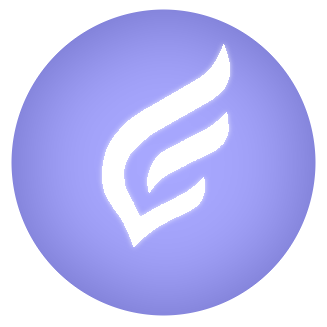
飞羽U启动纯净网络版v6.9.0.21326 飞羽U启动纯净网络版是专业强大的U盘启动盘制作工具,软件提供...详情>>
在如今这个数字化时代,抖音成为了无数人生活中不可或缺的一部分。对于商家来说,抖音来客更是一个充满无限可能的平台。那么,抖音来客商家入驻具体流程是怎样的呢?快来一起看看吧!准备资料首先,商家要确保自己准备好了相关资料。这包括营业执照、法人身份证等基础证件。如果是
在番茄小说中导入本地书籍,能让你更便捷地阅读自己喜爱的各类书籍资源。以下为你详细介绍导入本地书籍的方法。首先,打开番茄小说应用程序。进入主界面后,点击界面下方的“书架”选项。找到导入入口在书架页面的右上角,通常有一个“+”号按钮,点击它。在弹出的菜单中,你会看
在当今数字化社交的时代,了解对方的在线状态成为了许多人关注的点,心遇这款社交软件也不例外。那么,心遇怎么看在线状态呢?首先,打开心遇应用程序。进入主界面后,你可以看到各种功能板块。通常在界面中会有明显的用户头像区域,点击你想要查看的好友头像。当你成功点击好友头
在日常生活中,出行乘坐公交车是许多人的选择。那么如何轻松查看公交车路线呢?今天就来为大家详细介绍。手机应用查询如今,各种手机应用为我们提供了极大的便利。“车来了”就是一款备受欢迎的公交查询软件。只需在手机应用商店下载安装“车来了”,打开后,在搜索栏输入你要查询
在使用火狐浏览器时,将其设置为中文界面能带来更便捷、舒适的浏览体验。下面就为大家详细介绍火狐浏览器设置中文的具体步骤。首先,打开火狐浏览器。在浏览器界面的右上角,找到三条横线组成的菜单图标并点击。点击菜单图标后,会弹出一个下拉菜单。在菜单中,找到“option
在动漫爱好者的世界里,囧次元是一个备受欢迎的平台,它汇聚了丰富多样的动漫资源。那么,如何在囧次元上高效地搜索到自己心仪的动漫呢?首先,打开囧次元应用程序。进入主界面后,你会看到界面布局简洁明了。在顶部的搜索栏就是关键所在。点击搜索栏,它会自动弹出键盘,准备接收
本站所有资源(含游戏)均是软件作者、开发商投稿,任何涉及商业盈利目的均不得使用,否则产生的一切后果将由您自己承担!本站将不对任何资源负法律责任,所有资源请在下载后24小时内删除。
如侵犯了您的版权、商标等,请立刻联系我们并具体说明情况后,本站将尽快处理删除,联系 (版权说明注意事项)。若有关在线投稿、无法下载等问题,请与本站客服人员联系
(版权说明注意事项)。若有关在线投稿、无法下载等问题,请与本站客服人员联系 !
!
用户可自行按线路选择相应的下载点,可以直接点击下载/另存为,若直接点击下载速度太慢,请尝试使用高速下载器。为确保下载的文件能正常使用,请使用WinRAR最新版本解压本站软件。
建议大家谨慎对待所下载的文件,大家在安装的时候务必留意每一步!关于360安全卫士或QQ电脑管家的有关提示,请自行注意选择操作。